Chrome-utvidelser oppdateres ikke nødvendigvis i det øyeblikket en ny versjon av en installert utvidelse publiseres i Chrome Nettmarked.
Google lanserer oppdateringer til Chrome, andre firmaprodukter og også utvidelser i bølger. Selv om det noen ganger er mulig å starte en oppdatering manuelt, har Chrome ikke funksjonalitet for å gjøre det.
Jeg har støtt på dette problemet nylig med den populære uBlock Origin-utvidelsen. Chrome viste versjon 1.16.18, Chrome nettbutikk versjon 1.17.0.
Spørsmålet som kom ut av dette var enkelt : hvordan tvinger jeg oppdateringen av Chrome-utvidelser slik at jeg ikke trenger å vente til Google leverer oppdateringen til nettleseren?

Selv etter 24 timer oppførte Chrome fremdeles den eldre versjonen av utvidelsen som installert, selv om en nyere versjon var tilgjengelig i mer enn 24 timer.
Et raskt søk på Internett ga forslag og tips som ikke fungerte. Mest anbefalt å aktivere utviklermodus på chrome: // extensions og trykke "oppdatering" -knappen febrilsk.
Dette fungerte ikke på min slutt, og jeg har inntrykk av at oppdatering bare vil oppdatere lokalt installerte utvidelser og ikke eksternt installerte (korriger meg hvis jeg tar feil på dette). Uansett fungerte ikke oppdateringsknappen som betydde at jeg måtte finne en annen løsning.
Jeg kunne ha fjernet Chrome-utvidelsen for å installere den nye. Chrome Nettmarked viser "lagt til Chrome" i stedet for "legg til Chrome" -alternativet, og det er ikke noe annet alternativ å installere en utvidelse på nytt hvis den allerede er installert.
Når du avinstallerer og installerer på nytt fungerer det, da det vil installere den nyeste versjonen av utvidelsen i Chrome, og dette kan påvirke tilpasningen og andre ting.
Oppdater Chrome-utvidelser manuelt
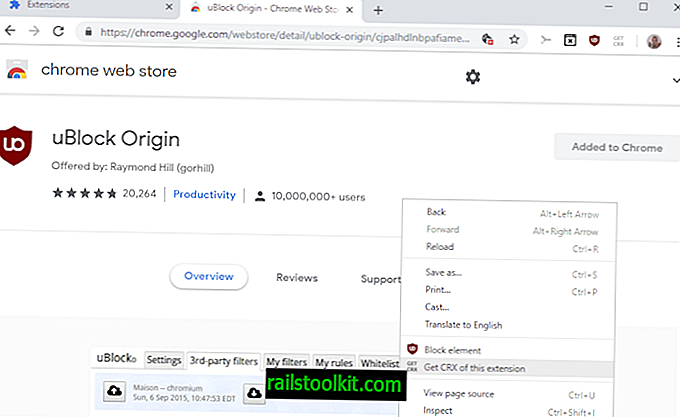
Hovedideen som jeg hadde, var å laste ned Chrome-utvidelsen fra Chrome Web Store for å installere oppdateringen manuelt. Det er en enkel prosess som fungerte bra hver gang jeg gjorde det.
Dette er hva du trenger å gjøre:
- Last ned Chrome-utvidelsen Get CRX. Det låser opp nedlastingsalternativer i Chrome Web Store, slik at du kan laste ned utvidelses-CRX-pakker til det lokale systemet.
- Åpne butikksiden for utvidelsen du vil oppdatere.
- Høyreklikk på et tomt område på siden og velg "Få CRX av denne utvidelsen".
- Et nedlastingsvindu åpnes, og du kan laste ned den oppdaterte filtypen til det lokale systemet.
- Åpne krom: // utvidelser i adressefeltet.
- Aktiver "utviklermodus".
- Dra og slipp den nedlastede utvidelsen til vinduet for å installere den. Du må vente med "drop" -delen til du får "drop to install" -overlegget på siden.
- Fortsett med installasjonen og oppdater som vanlig.
Chrome vil installere den nye versjonen av utvidelsen slik at den blir oppdatert i nettleseren. Vær oppmerksom på at metoden bare fungerer hvis Chrome Web Store allerede viser den nye versjonen.













